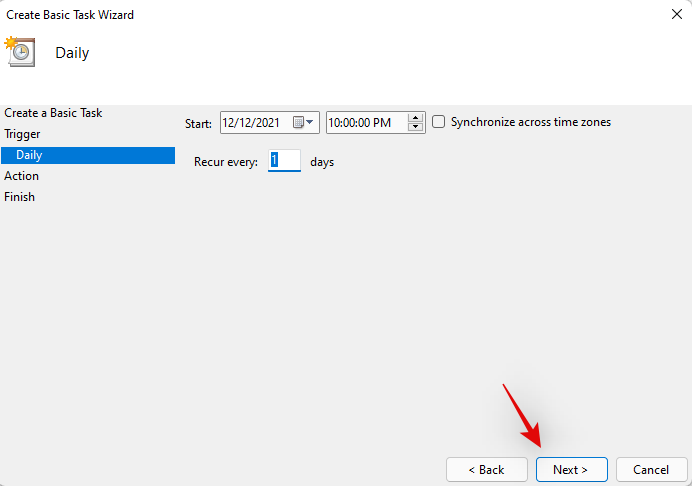您可以自动关闭 Windows 11 吗?
是的,您可以通过使用 CMD 命令或使用计划任务在计时器上自动关闭 Windows 11。如果您决定使用这些命令,那么它更像是一个一次性过程,如果您需要关闭计时器,您可以在将来重复该过程。
但是,如果您希望按计划定期关闭系统,那么任务计划程序方法是您的最佳选择。根据您当前的需要和要求,使用以下任一方法。
根据您当前的需要和要求,使用以下任一方法。当您只需要一次或两次计时器时,可以使用单实例计时器。如果您希望为您的机器定期安排停机时间,则可以使用预定的例行程序方法。让我们开始吧!
如何为单个实例使用 Windows 11 关机计时器
如果您希望在单个实例的关闭计时器上关闭系统,请使用以下任一方法。
方法#1:使用运行
按Windows + R键盘上的键启动“运行”对话框。输入以下命令,然后按键盘上的 Enter。将 NNNN 替换为所需的停机时间(以秒为单位)。
shutdown -s -t NNNN
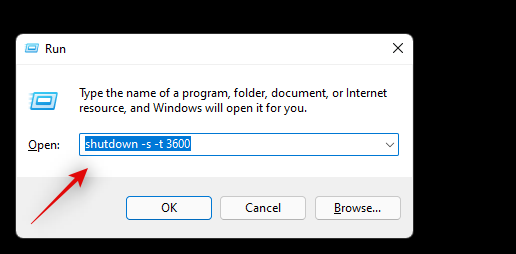
您的 PC 现在将在自动关闭之前等待给定的时间。
方法#2:使用CMD
您也可以在 CMD 窗口中执行上面显示的相同命令。使用以下指南帮助您入门。
按Windows + R,输入以下内容,然后按Ctrl + Shift + Enter键盘上的。
cmd
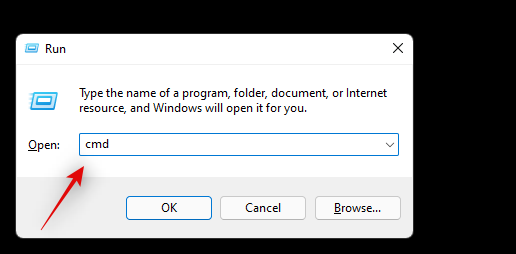
输入以下命令并将 NNNN 替换为您想要的时间(以秒为单位)。
shutdown -s -t NNNN
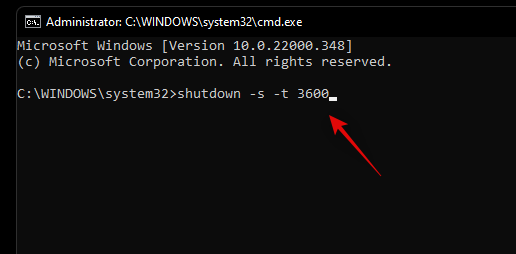
执行后,您的系统将在指定的时间结束后自动关闭。
方法 #3:使用 .bat 脚本文件
您还可以使用下面链接的 .bat 脚本在执行一小时后自动关闭您的 PC。您还可以根据需要编辑其时间,以增加或减少关机计时器。请记住,您需要以秒为单位的时间,因此我们建议您使用 Google Converter,以防您在将时间转换为秒时遇到问题。找到“3600”并将其替换为所需的时间(以秒为单位)。
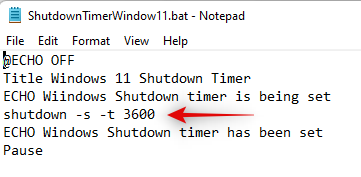
点击Ctrl + S键盘以保存更改。
关闭文件并再次运行它。PC 现在将在您设置的时间后自动关闭。
如何使用计时器安排 Windows 11 关机
您还可以根据需要按计划的例行程序关闭 PC。根据您的喜好,此例程可以每天、每周甚至每月循环。我们将使用 Windows 的“任务计划程序”来实现这一点。请按照以下指南开始。
启动“开始”菜单,搜索“任务计划程序”并从搜索结果中启动它。
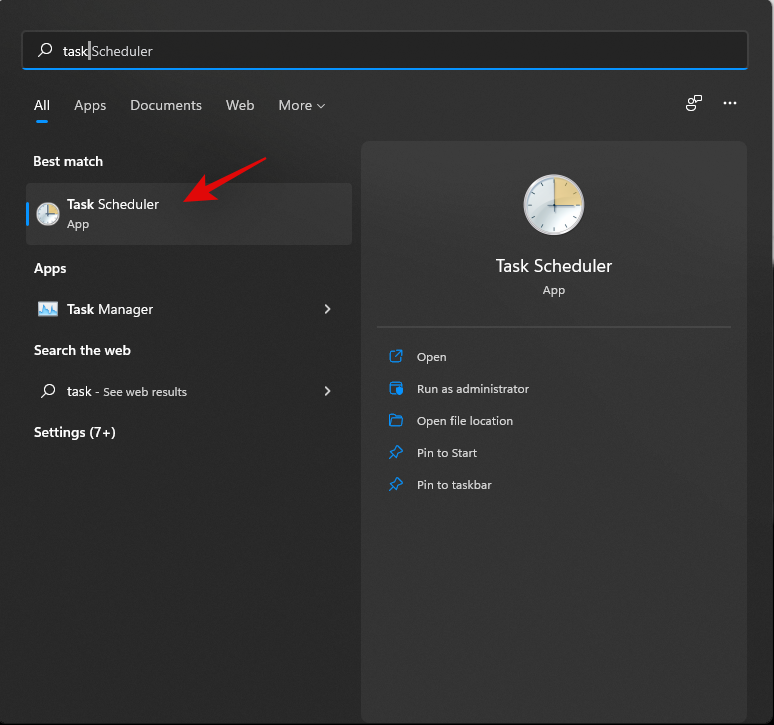
单击右侧的“创建基本任务”。
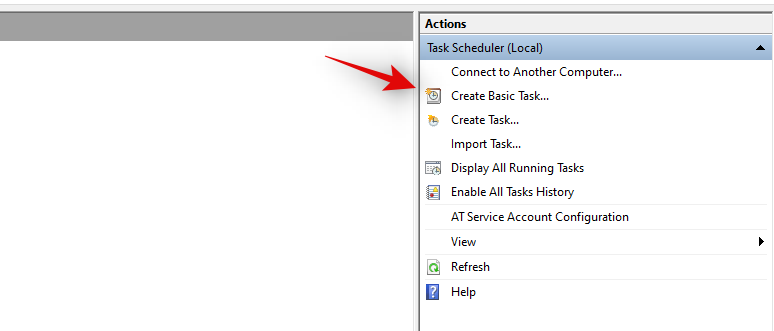
为您的新关机任务输入相关名称。完成后单击“下一步”。
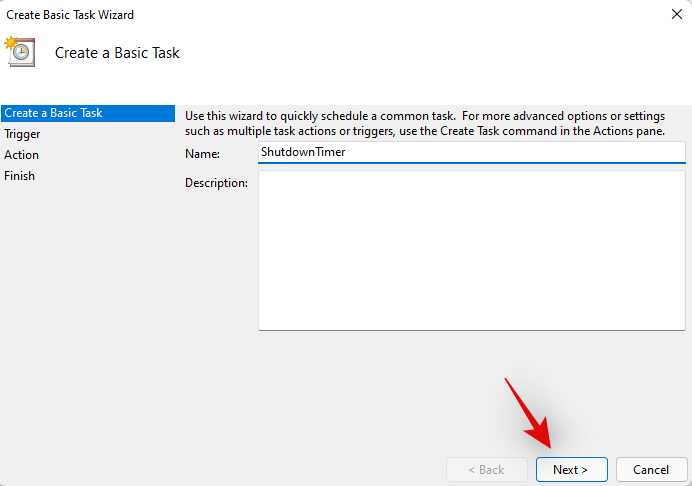
选择您希望任务每天、每周还是每月发生。
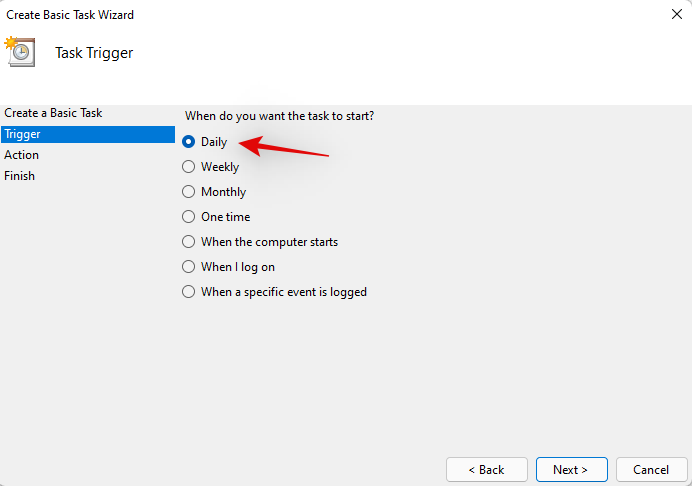
单击“下一步”。
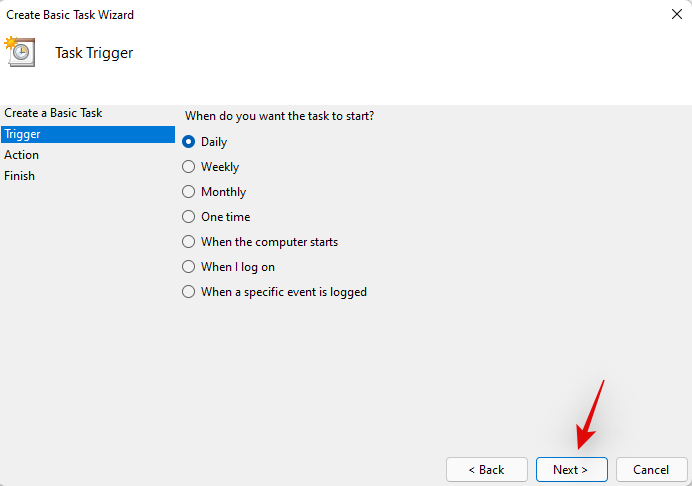
根据您的选择,输入关闭 PC 所需的时间。我选择每天晚上 10 点关闭我的电脑,如下所示。
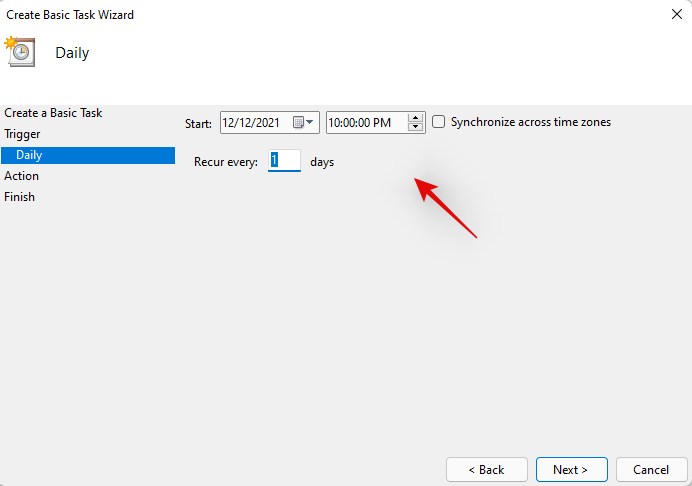
完成后单击“下一步”。